「内部サーバーエラー」または有名な「500内部サーバーエラー」は、WordPressの初心者にとっておそらく最も恐れられている問題です。このエラーは通常、サーバーが問題を識別できない場合に表示されます。サーバーがそれが何であるかを知らないので、そこから本当の問題が始まります。それを発見するのはあなた次第です。
Nestifyに移動するだけで、WordPressサイトの負荷を大幅に高速化できます。 WooCommerceストアまたはWordPressWebサイトを今すぐ移行します。
内部サーバーエラーを修正する方法
おそらく、しばらくの間Webを航海していたすべての人が、内部サーバーに出くわしました。エラーページ。このタイプのエラーは、WordPressを含むすべてのWebプラットフォームで発生する可能性があります。
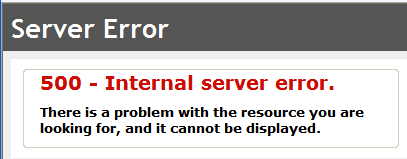
.htaccessを確認する
.htaccessファイルが破損していないかどうかを確認することは、問題の解決に役立つ最初のステップです。これを行うには、.htaccessファイルの名前を.htaccess_oldのような名前に変更します。 .htaccessファイルの名前を変更するには、FTPを使用してサイトにアクセスする必要があります。入ると、wp-content、wp-admin、wp-includesなどのフォルダが表示されるのと同じディレクトリにある.htaccessファイル。
.htaccessファイルの名前を変更したら、サイトを読み込んで問題が解決したかどうかを確認してください。
他の作業に進む前に、[設定]の[パーマリンク]に移動して[保存]をクリックします。これにより、新しい.htaccessファイルが生成されます。ページが404を返さない(ページが見つかりません)。
PHPのメモリ制限を増やす
PHPのメモリ制限がなくなると、500エラーが発生する可能性があります。トラブルシューティングを行い、次の手順に従います。
- 「php.ini」という名前の空のテキストファイルを作成します。
- 次のコードを貼り付けます:= 64MBメモリ;
- ファイルを保存します;
- FTPを使用して/ folder / wp-adminをロードします。
すべてのプラグインを無効にします
これらのソリューションのいずれも機能しない場合、問題が侵害されたプラグインまたはテーマにある可能性があります。残念ながら、簡単な方法はありません。それを理解します。すべてのWordPressプラグインを一度に無効にする必要があります。
すべてのプラグインを無効にするとエラーが修正された場合、エラーがプラグイン間にあることがわかります。次に、プラグインを確認します。このためには、問題の原因となったプラグインが見つかるまで、一度にプラグインにアクセスして再度有効にする必要があります。
気の毒なプラグインを取り除き、エラーを作成者に報告することを忘れないでください。プラグイン。
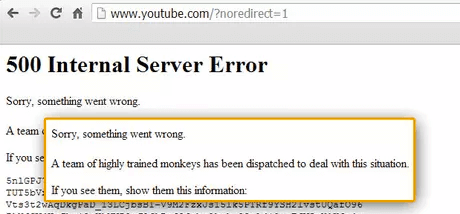
コアファイルの再アップロード
プラグインオプションで内部サーバーエラーが修正されない場合は、新しいWordPressインストールからフォルダーwp-adminおよびwp-includesを再アップロードする価値があります。すべての情報を保持することに加えて、ファイルが破損している場合は問題を解決できます。
ホスティングプロバイダーを探します
何も機能しない場合は、ホスティングに連絡する必要がありますプロバイダー。サーバーログを確認することで、サーバーログを把握できるはずです。